Cách thiết lập OpenMediaVault trên Raspberry Pi 4

Hướng dẫn chi tiết cách thiết lập OpenMediaVault trên Raspberry Pi 4, bao gồm cài đặt Raspbian Lite và cấu hình hệ thống hiệu quả.
Ubuntu 18.04 LTS là bản phát hành ổn định hiện tại của hệ điều hành Linux của Canonical. Nó có rất nhiều phần mềm hiện đại nhờ những nỗ lực sao lưu . Mặc dù vậy, người dùng có xu hướng gặp khó khăn với một phiên bản cũ của hạt nhân Linux.
Việc sử dụng Ubuntu LTS và bị mắc kẹt với bản phát hành cũ hơn của nhân Linux không phải là tệ đến vậy, vì các nhà phát triển cố gắng hết sức để chuyển các bản sửa lỗi và cải tiến xuống dòng. Tuy nhiên, nếu bạn đang sử dụng 18.04 vì mục đích ổn định, nhưng muốn sử dụng nhân Linux mới nhất và tốt nhất (chẳng hạn như nhân 5), bạn sẽ hơi khó chịu. May mắn thay, vì cộng đồng Linux, ngày càng dễ dàng sử dụng Linux kernel 5 trên Ubuntu 18.04 LTS
Phương pháp 1 - Với UKUU
Tiện ích nâng cấp nhân Ubuntu là con đường thẳng tiến nhất để đưa Linux sử dụng Linux kernel 5 trên Ubuntu 18.04 LTS. Để truy cập ứng dụng, bạn cần xem hướng dẫn của chúng tôi về cách cài đặt ứng dụng UKUU .
Khi bạn đã có ứng dụng UKUU hoạt động trên Ubuntu, hãy khởi chạy nó bằng cách duyệt tìm nó trong menu ứng dụng của bạn. Sau đó, sử dụng ứng dụng UKUU để định vị phiên bản 5 của nhân Linux (tốt nhất là phiên bản mới nhất hiện có).
Chọn hạt nhân phiên bản 5 mà bạn muốn cài đặt trên Ubuntu 18.04 LTS bằng chuột để đánh dấu nó. Sau đó, bắt đầu cài đặt hạt nhân mới bằng cách nhấp vào nút “Cài đặt” để tải nó lên hệ thống của bạn.
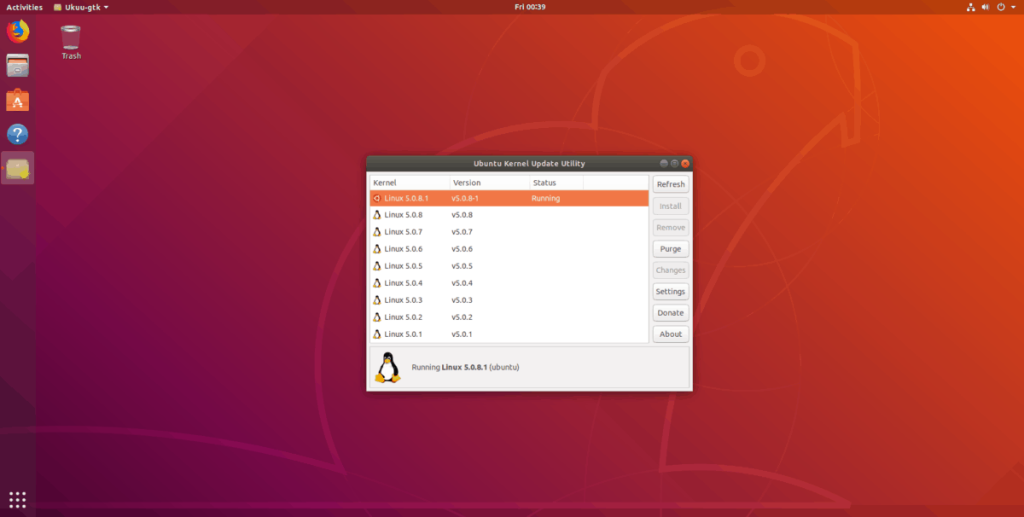
Để ứng dụng UKUU tải xuống đầy đủ và cài đặt phiên bản 5 của nhân Linux trên PC Ubuntu Linux của bạn. Khi quá trình cài đặt hoàn tất, hãy đóng ứng dụng UKUU và khởi động lại Ubuntu 18.04 LTS. Khi nó khởi động lại, bạn sẽ sử dụng phiên bản 5 của hạt nhân Linux.
Bạn muốn chắc chắn rằng bạn đang chạy phiên bản hạt nhân mới nhất tuyệt đối và UKUU đó đã hoạt động như dự kiến? Khởi chạy cửa sổ dòng lệnh bằng cách nhấn Ctrl + Alt + T hoặc Ctrl + Shift + T và nhập:
uname -r
Phương pháp 2 - Từ nguồn
Tiện ích cập nhật hạt nhân Ubuntu là một công cụ tốt, nhưng do nó thường hoạt động với các phiên bản của hạt nhân Linux do Canonical phát triển, mọi thứ có thể hơi không ổn định. Để có giải pháp ổn định hơn, bạn có thể tự biên dịch Linux.
Để bắt đầu quá trình biên dịch, bạn cần tạo một tệp cấu hình mới. Cách nhanh nhất và đơn giản nhất để thực hiện việc này là tải xuống tệp cấu hình hiện có mà chúng tôi đã thiết lập.
Lưu ý: không muốn sử dụng tệp cấu hình đặt trước của chúng tôi? Sao chép một tệp hiện có ra khỏi / boot và lưu nó dưới dạng “.config.”
wget https://pastebin.com/raw/Pwz0Uyqn -O .config
Sau khi tải xuống tệp cấu hình, đã đến lúc tải xuống bản phát hành mới nhất của nhân Linux. Khi viết bài này, phiên bản là 5.0.8.
Lưu ý: các phiên bản hạt nhân thường xuyên được đăng trên Kernel.org. Nếu bạn muốn cập nhật từ 5.0.8 trong tương lai, hãy đến đó, tải xuống nguồn mới và làm theo hướng dẫn trong hướng dẫn này.
wget https://cdn.kernel.org/pub/linux/kernel/v5.x/linux-5.0.8.tar.xz
Giải nén kho lưu trữ của hạt nhân 5.0.8 bằng lệnh Tar.
tar xvf linux-5.0.8.tar.xz
Di chuyển tệp cấu hình mới vào thư mục mã Linux bằng lệnh mv .
mv .config ~ / linux-5.0.8 /
Cài đặt các phụ thuộc xây dựng hạt nhân trên Ubuntu để có thể biên dịch và xây dựng nó.
sudo apt install build-essential libncurses5-dev gcc libssl-dev bc flex bison
Chạy công cụ menu GUI cho hạt nhân với make menuconfig
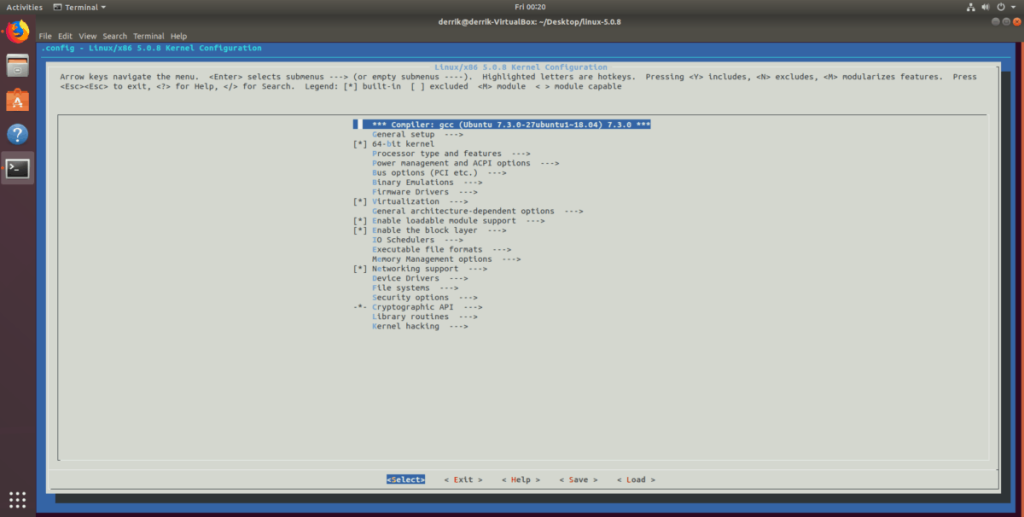
cd ~ / linux-5.0.8 /
làm menuconfig
Trong ứng dụng menu, để mọi thứ ở giá trị mặc định và sử dụng các phím mũi tên để chọn “Lưu”. Đảm bảo ghi tệp vào “.config.”
Thoát công cụ menu bằng cách đánh dấu “Thoát”.
Khi bạn đã thoát khỏi trình chỉnh sửa menu GUI, đã đến lúc sử dụng lệnh lscpu để tìm ra PC của bạn có bao nhiêu lõi, để xác định có bao nhiêu CPU có thể được sử dụng để biên dịch hạt nhân.
Để biết bạn có bao nhiêu lõi, hãy chạy:
lscpu | grep -E '^ CPU \ ('
Hãy ghi nhớ con số đó. Sau đó, sử dụng lệnh make với deb-pkg để bắt đầu quá trình biên dịch cho Ubuntu. Đảm bảo thay đổi “CORE-NUMBER” bằng số xuất hiện khi bạn chạy lệnh lscpu .
make -jCORE-NUMBER deb-pkg 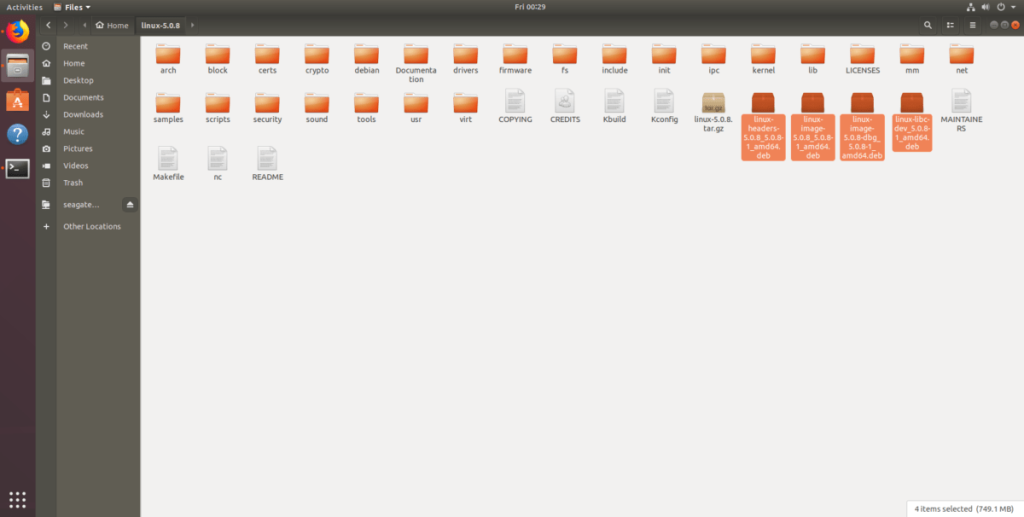
Tùy thuộc vào số lượng lõi CPU bạn có, quá trình xây dựng của bạn sẽ mất rất nhiều thời gian. Để có kết quả tốt nhất, hãy cố gắng xây dựng trên ít nhất một CPU lõi kép (2). Khi quá trình xây dựng hoàn tất, trình biên dịch sẽ xuất ra bốn gói DEB sẵn sàng hoạt động cho hạt nhân mới của bạn để bạn có thể cài đặt chúng.
Để cài đặt hạt nhân Linux 5.0.8 mới được biên dịch, hãy chạy lệnh dpkg .
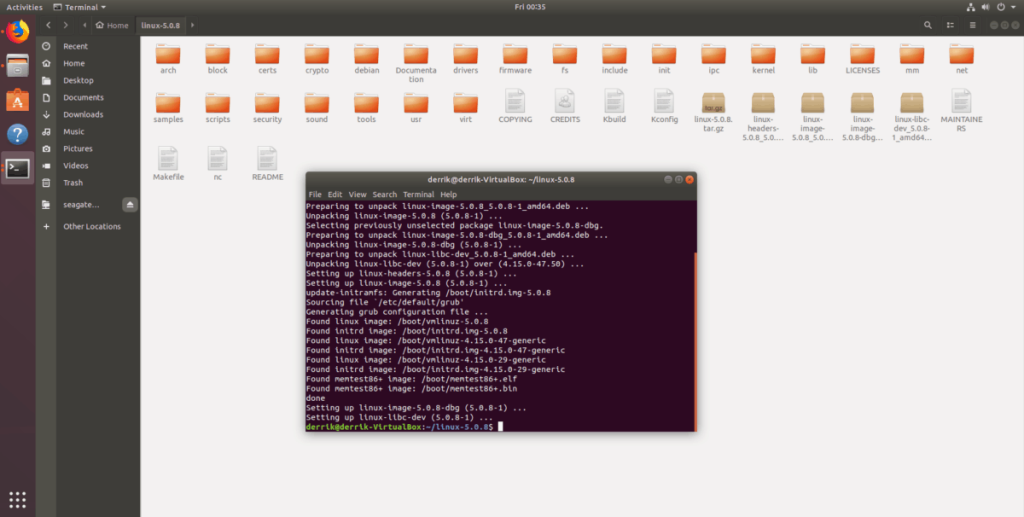
sudo dpkg -i linux - *. deb
Giả sử dpkg được cài đặt thành công, hãy khởi động lại PC Linux của bạn. Khi nó trực tuyến trở lại, bạn sẽ chạy Ubuntu 18.04 LTS trên Linux kernel phiên bản 5.
Để xác nhận rằng bạn thực sự đang chạy hạt nhân 5 trên Ubuntu 18.04 LTS, hãy sử dụng lệnh uname .
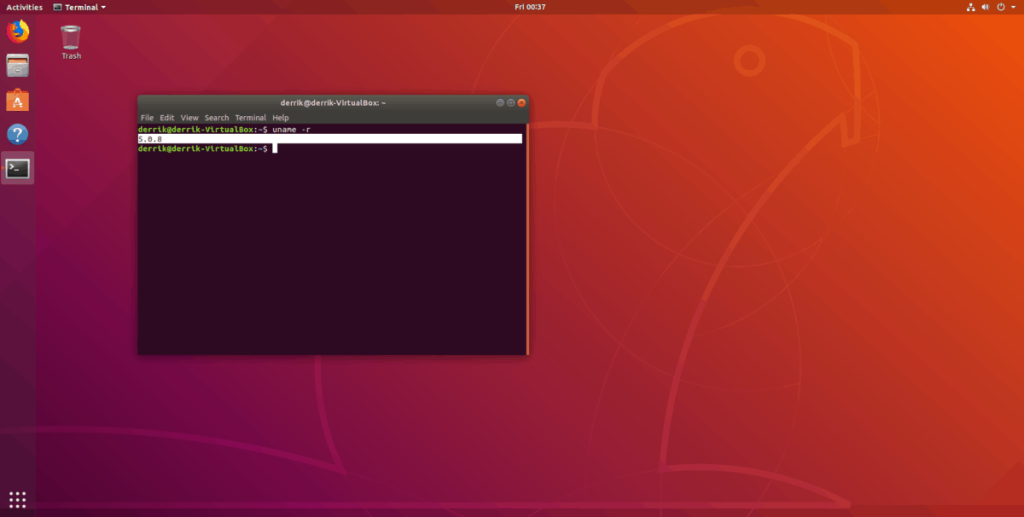
uname -r
Hướng dẫn chi tiết cách thiết lập OpenMediaVault trên Raspberry Pi 4, bao gồm cài đặt Raspbian Lite và cấu hình hệ thống hiệu quả.
Hướng dẫn chi tiết cách sử dụng trình cài đặt trình điều khiển trên Manjaro Linux cho cả CLI và GUI.
Nếu bạn sử dụng nhiều PPA trên PC Ubuntu của mình và gần đây đã nâng cấp lên Ubuntu 20.04, bạn có thể nhận thấy rằng một số PPA của bạn không hoạt động, vì chúng
Brave là một trình duyệt tập trung vào quyền riêng tư, bảo mật và dễ sử dụng. Hướng dẫn chi tiết cách sao lưu và khôi phục hồ sơ Brave.
Bạn mới sử dụng Linux và muốn thêm nhạc của mình vào Rhythmbox nhưng không chắc về cách thực hiện? Chúng tôi có thể giúp! Hãy làm theo hướng dẫn này khi chúng tôi xem xét cách thiết lập
Bạn có cần truy cập PC hoặc Máy chủ Ubuntu từ xa từ PC Microsoft Windows của mình không? Không chắc chắn về cách làm điều đó? Làm theo hướng dẫn này khi chúng tôi chỉ cho bạn
Bạn có sử dụng trình duyệt web Vivaldi làm trình điều khiển hàng ngày trên Linux không? Bạn đang cố gắng tìm cách sao lưu cài đặt trình duyệt của mình để giữ an toàn? chúng tôi
Cách tải xuống Podcast từ Linux Terminal với Podfox
Cách dọn dẹp và tăng tốc Ubuntu
Bạn đang cần một ứng dụng khách podcast tốt, thanh lịch cho máy tính để bàn Linux của mình? Nếu vậy, bạn cần dùng thử CPod. Đó là một ứng dụng nhỏ thân thiện giúp lắng nghe








